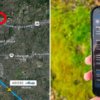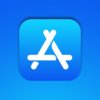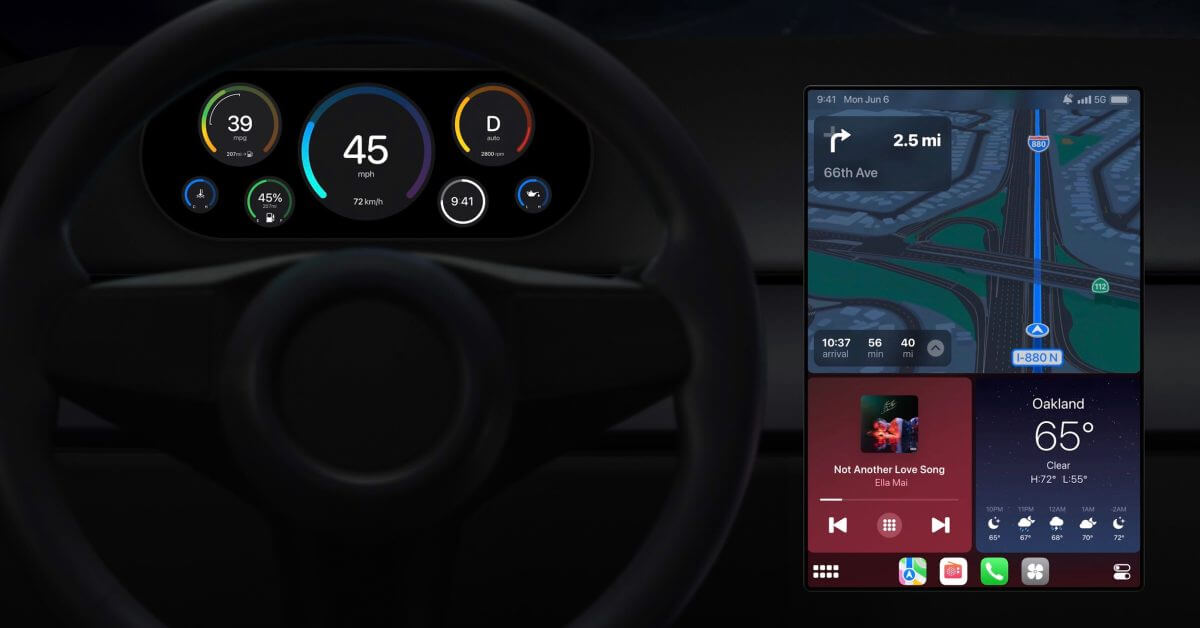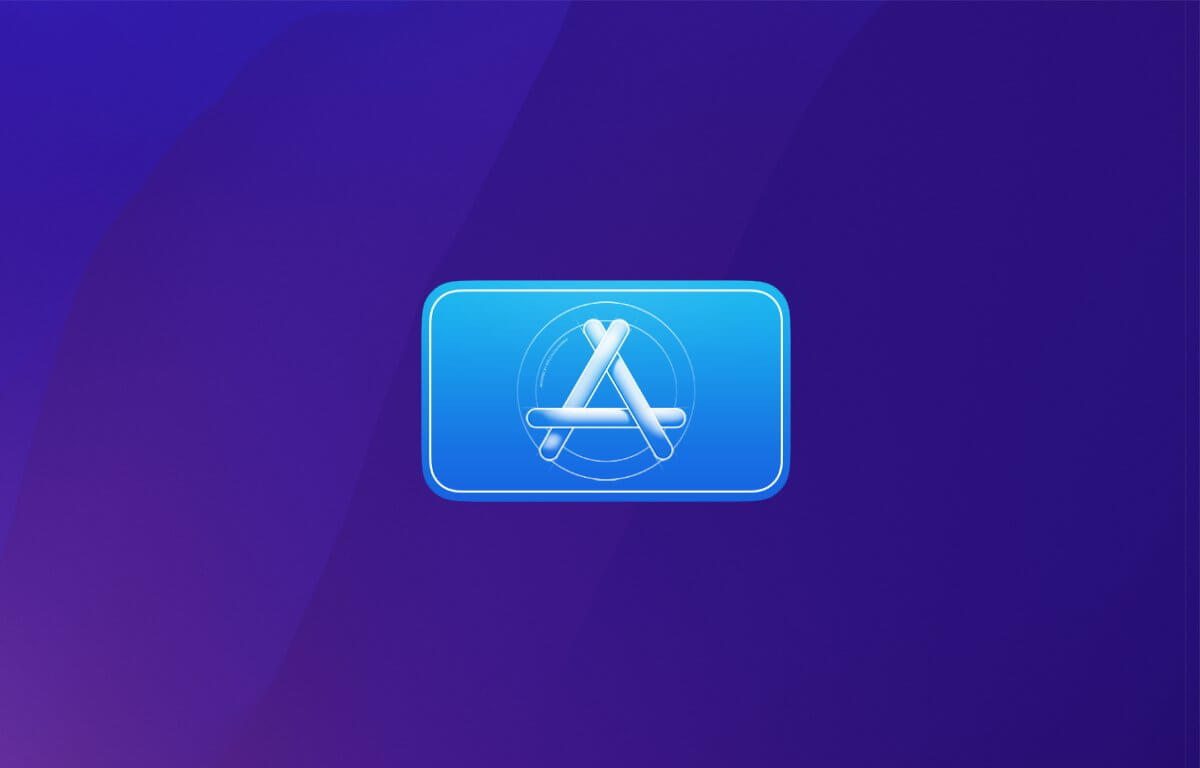
В первой части этой серии мы рассмотрели, как использовать приложение Apple Developer для подготовки к WWDC. Вот как использовать версию tvOS на Apple TV.
Версия приложения Apple Developer для Apple TV аналогична версиям для iOS и macOS, поэтому здесь мы не будем рассматривать все детали. Вместо этого прочитайте часть 1 этой серии, чтобы узнать об основных функциях приложения для разработчиков, а затем вернитесь и прочитайте эту статью для версии для tvOS.
Основные различия между версией приложения для iOS/macOS и версией для tvOS, по сути, заключаются в различиях пользовательского интерфейса и организации, но функциональность остается прежней.
Одним из больших преимуществ версии для tvOS являются более крупные значки и графика, упрощающие поиск вещей при прокрутке списков контента.
Начиная
Чтобы установить приложение «Разработчик» для Apple TV, откройте приложение App Store на Apple TV и выполните поиск «Разработчик». После загрузки запустите приложение с трамплина Apple TV, щелкнув его на пульте Apple TV:
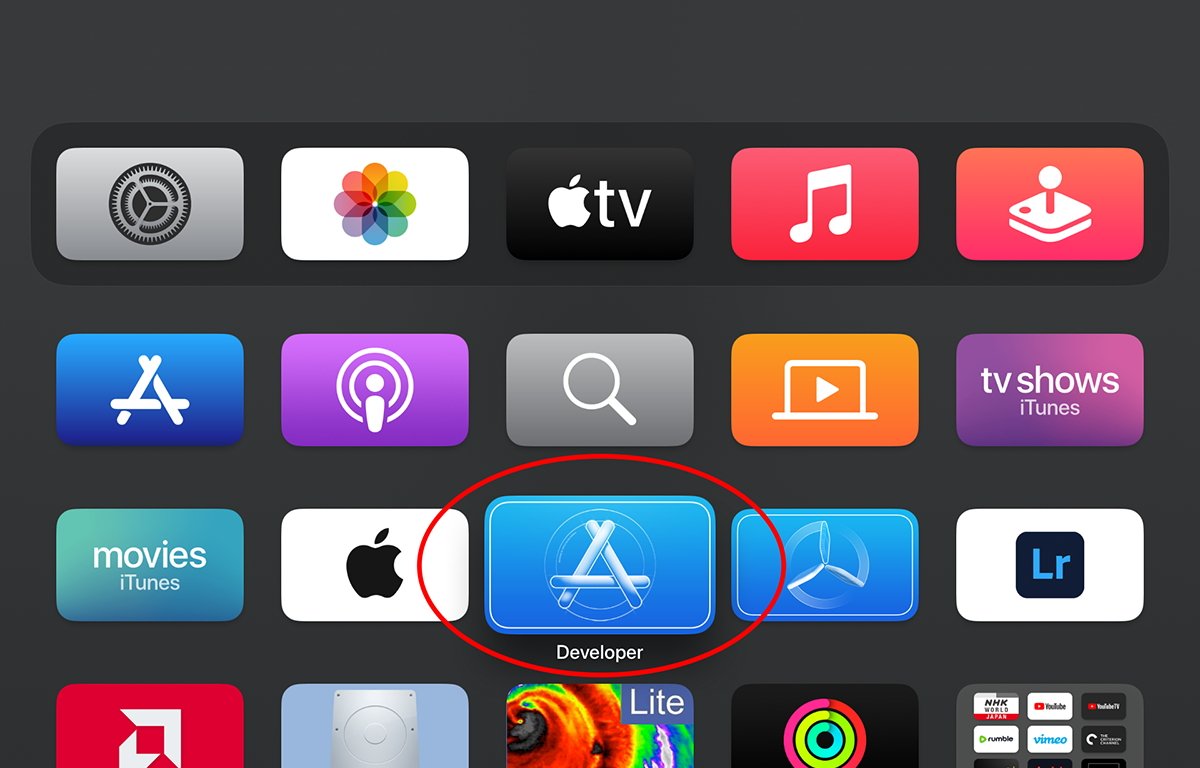
Оказавшись в приложении, вам будут представлены четыре варианта в верхней части экрана:
Популярные WWDC Обзор Поиск
Если щелкнуть «Избранное», отобразятся миниатюры с недавно опубликованным контентом Apple, а также видео и дополнительные материалы с прошлогодней конференции WWDC.
Проведите пальцем до эскиза и нажмите кнопку Remote, чтобы просмотреть выбранную презентацию. Чтобы пролистать миниатюры, проведите по поверхности пульта большим или указательным пальцем, чтобы прокрутить содержимое.
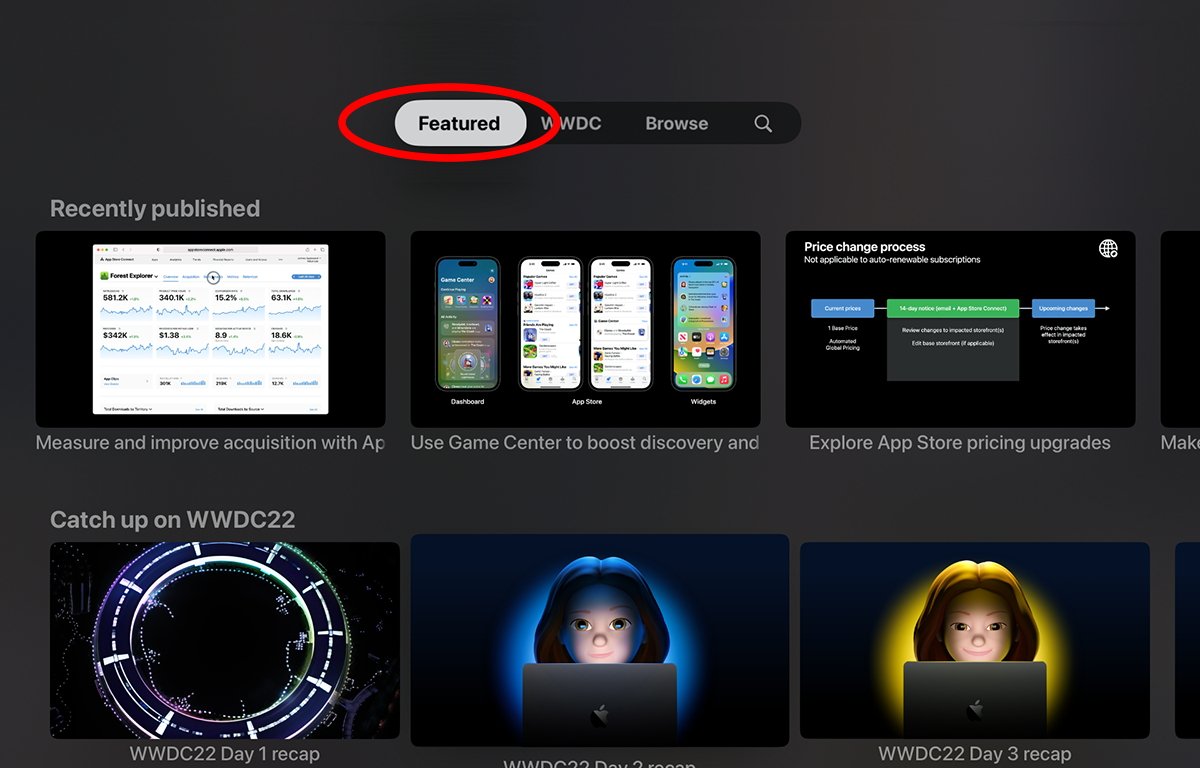
Вкладка «Избранное».
При нажатии на WWDC отображается сетка миниатюр видео с прошлогодней WWDC, но когда конференция этого года начнется 5 июня, старый контент будет заменен сессиями и контентом этого года.
Как и в версиях для iOS и macOS, содержимое приложения на WWDC сортируется по темам.
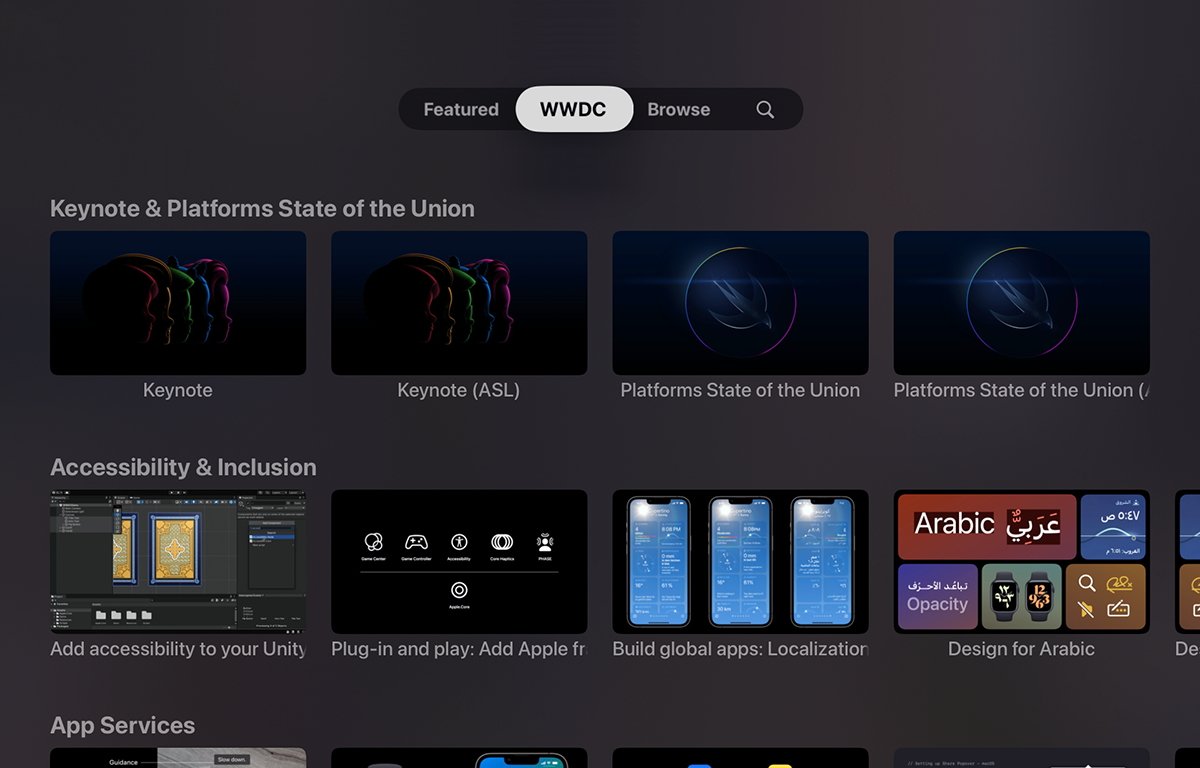
Выбрано «WWDC».
Просмотр и поиск
При нажатии на вкладку «Обзор» слева отображается боковая панель с прокруткой, похожая на версии приложения для iOS и macOS, за исключением того, что в ней всего три раздела:
WWDC22 и закладки в верхних темах, которые также организуют сеансы программирования по категориям «События», где отображаются технические доклады, сеансы WWDC за предыдущие годы и аналитика разработчиков.
Прокрутите и щелкните пультом Apple TV элемент на боковой панели, чтобы просмотреть его содержимое справа. Если вы прокрутите и выберете элемент «Закладки», в правой части экрана отобразятся все видео, которые вы ранее добавили в закладки для просмотра позже.
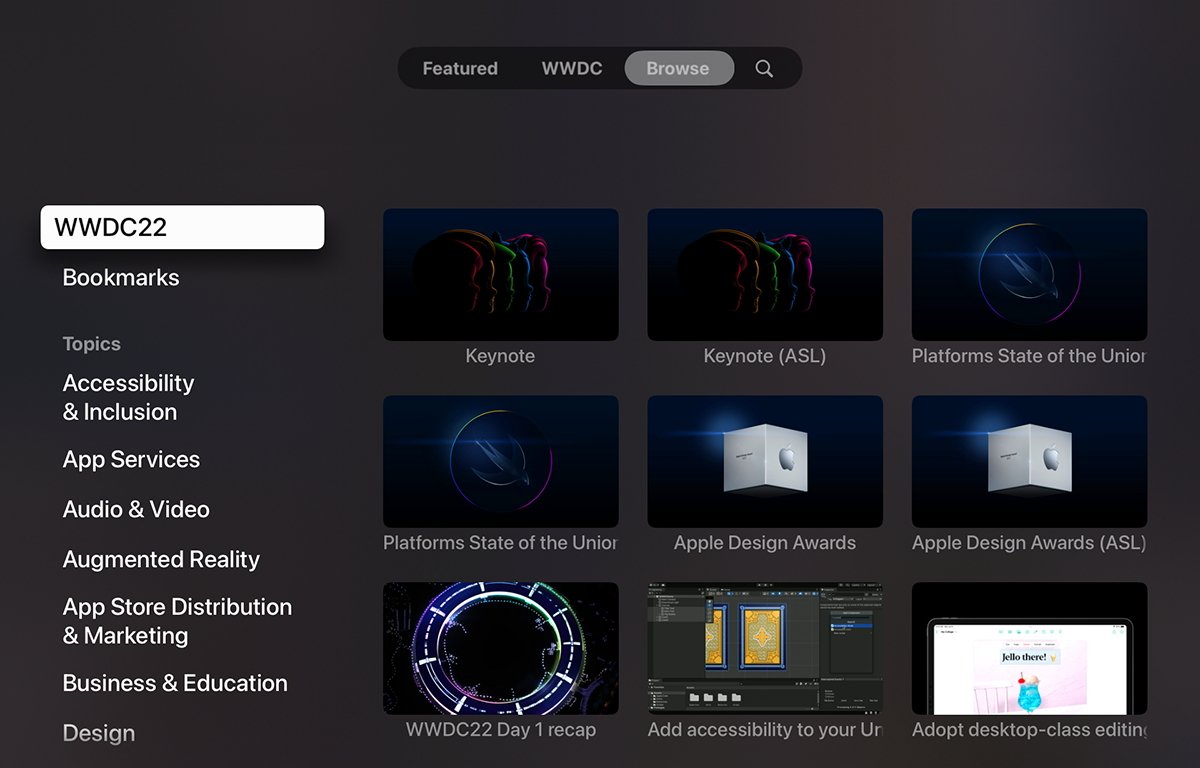
Просмотр содержимого.
Если щелкнуть вкладку значка «Поиск» в верхней части экрана, вы увидите стандартный буквенно-цифровой интерфейс Apple TV. Проведите пальцем или большим пальцем по пульту дистанционного управления, чтобы выбрать буквы по одной, когда вы нажимаете на пульт, чтобы выбрать их.
Когда вы вводите слова в поиск, приложение отфильтровывает все видео, не соответствующие этому названию. Как только ваша строка поиска будет завершена, вам останется только контент, заголовки которого соответствуют вашему запросу.
Проведите пальцем вниз по пульту дистанционного управления, чтобы прокрутить список совпадений, затем щелкните пультом по элементу, чтобы начать его содержимое.
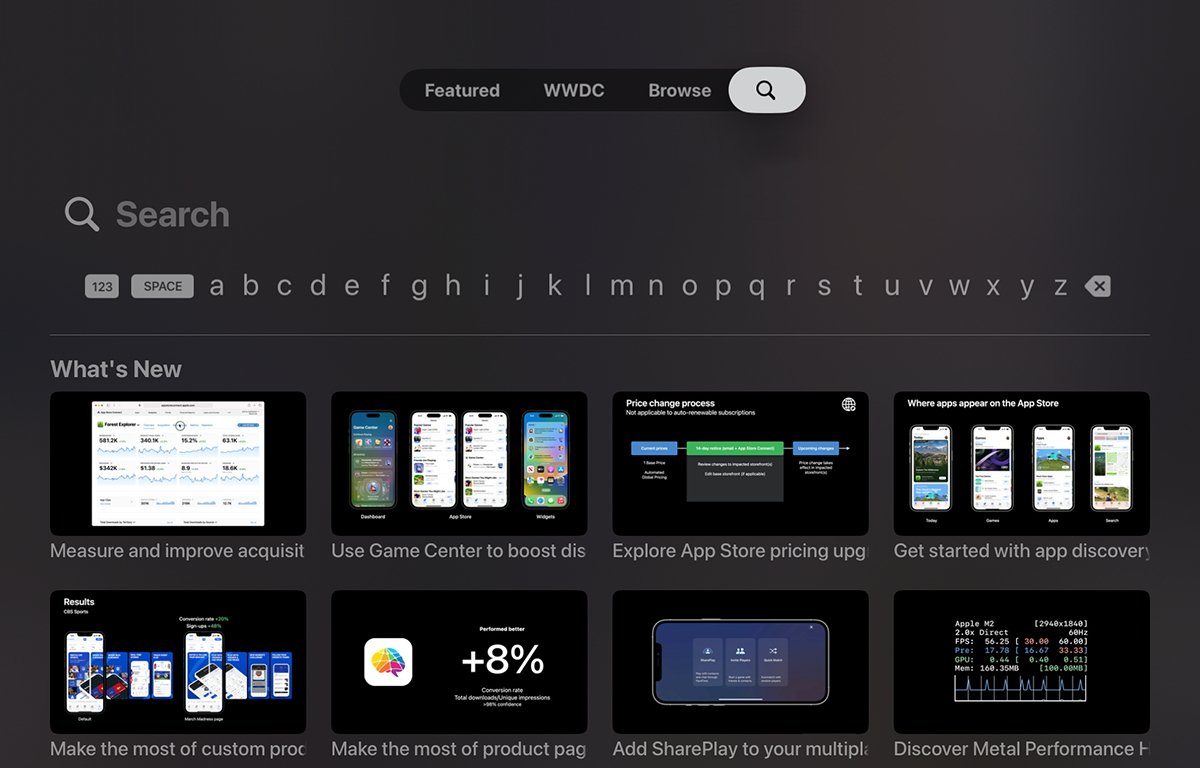
Поиск по всему контенту.
Добавление закладок
Из любого отдельного видео вы можете провести вниз и нажать кнопку «Добавить в закладки», чтобы добавить текущее видео в список закладок. В следующий раз, когда вы посетите элемент «Закладки» на боковой панели, все видео, которые были добавлены в закладки, будут перечислены там.
Закладки также будут перечислены с синим значком закладки по всему приложению для любого контента, который ранее был добавлен в закладки.
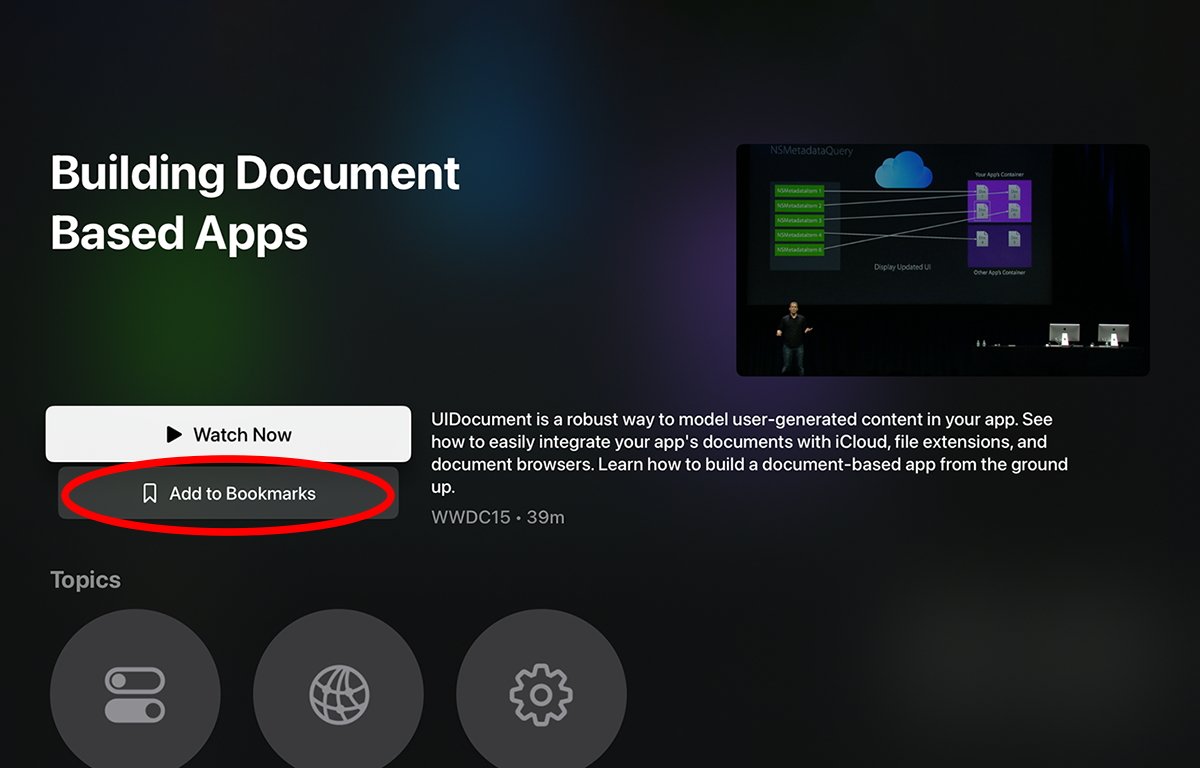
Нажмите кнопку «Добавить в закладки» в любом видео.
В нижней части окна каждого видео есть большие круглые кружки, указывающие, к каким темам Apple относится это видео. Вам не нужно нажимать на них или что-либо добавлять к ним, так как темы и каждое видео в них предопределены Apple.
В некотором смысле версия Developer для tvOS кажется более плавной и простой в навигации, чем версия для iOS или macOS. Единственным существенным недостатком является то, что более крупные значки и миниатюры означают, что для доступа к контенту, который вы ищете, требуется больше прокрутки.
Но это компромисс: вам, возможно, придется прокручивать больше, но большие миниатюры также облегчают идентификацию контента при прокрутке списков.
Если вы не посещаете WWDC, приложение «Разработчик» является обязательным, а если вы посещаете, оно по-прежнему остается бесценным инструментом для поиска всего контента, связанного с каждой темой разработки, насчитывающей десятилетие.